![]() Dessa funktioner är endast tillgängliga i programkonfigurationerna Standard och Professional.
Dessa funktioner är endast tillgängliga i programkonfigurationerna Standard och Professional.
Låt oss gå till katalogen för ett exempel "Anställda" . I exemplet har vi bara några få rader. Och här, när det finns tusentals poster i tabellen, är det filtrering som hjälper dig att bara lämna de nödvändiga raderna och dölja resten.
För att filtrera rader, välj först vilken kolumn vi ska använda filtret på. Låt oss filtrera efter "Gren" . För att göra detta, klicka på "tratt"-ikonen i kolumnrubriken.
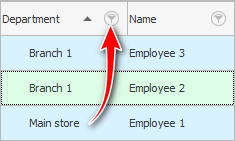
En lista med unika värden visas, bland vilka det återstår att välja de som vi behöver. Du kan välja ett eller flera värden. Låt oss nu bara visa anställda från " Branch 1 ". För att göra detta, markera rutan bredvid detta värde.
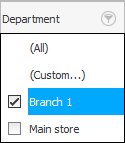
Låt oss nu se vad som har förändrats.
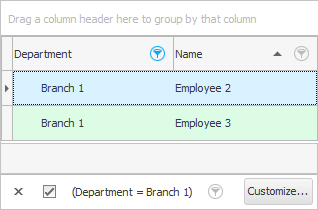
För det första är de enda anställda som finns kvar de som arbetar i ' Brench 1 '.
För det andra, "tratt"-ikonen bredvid fältet "Gren" är nu markerad så att det omedelbart är tydligt att data filtreras av detta fält.
Tänk på att filtrering kan vara flera. Du kan till exempel visa i kundtabellen samtidigt "VIP-köpare" och endast från vissa städer .
För det tredje, nedan "tabeller" en filtreringspanel dök upp, som innehåller flera funktioner samtidigt.
Du kan avbryta filtret genom att klicka på "krysset" till vänster.
Du kan avmarkera rutan för att tillfälligt inaktivera filtrering . Detta är användbart när ett komplext filter är inställt som du inte vill ställa in en andra gång. Därför kan du visa alla poster igen och sedan aktivera kryssrutan för att använda filtret igen.
Och om filtret ändras, kommer det fortfarande att finnas en rullgardinslista på denna plats med en historik över filterbyten. Det blir lätt att återgå till föregående datavisningsläge.
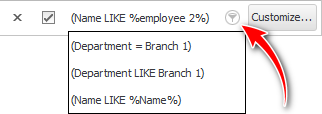
Du kan visa filteranpassningsfönstret genom att klicka på knappen " Anpassa... ". Detta är ett fönster för att kompilera komplexa filter för olika fält.
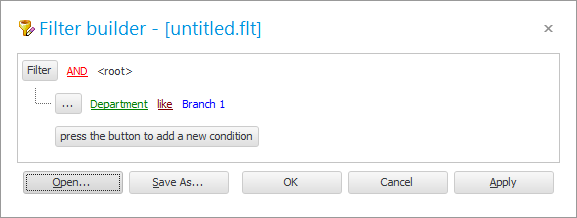
Dessutom kan ett komplext filter som kompilerats en gång " sparas ", så att det senare enkelt kan " öppnas " och inte kompileras igen. Det finns speciella knappar för detta i detta fönster.
![]() Här kan du se mer information om hur du använder
Här kan du se mer information om hur du använder ![]() stort filterinställningar fönster .
stort filterinställningar fönster .
![]() Det finns också
Det finns också ![]() litet filterinställningar fönster .
litet filterinställningar fönster .
![]() Se hur du kan använda
Se hur du kan använda ![]() filtersträng .
filtersträng .
![]() Se det snabbaste sättet att sätta ett filter
Se det snabbaste sättet att sätta ett filter ![]() efter nuvarande värde .
efter nuvarande värde .
Se nedan för andra användbara ämnen:
![]()
Universellt redovisningssystem
2010 - 2024